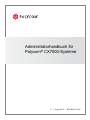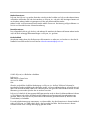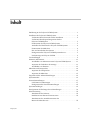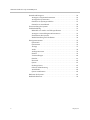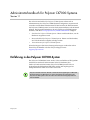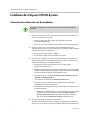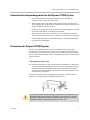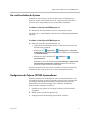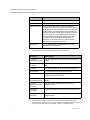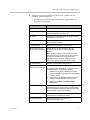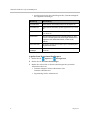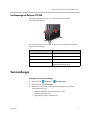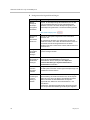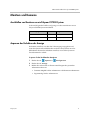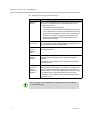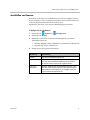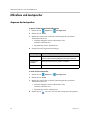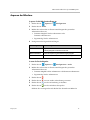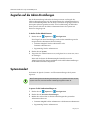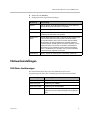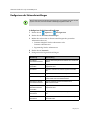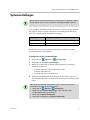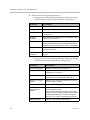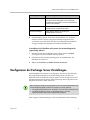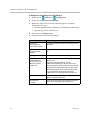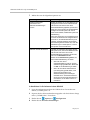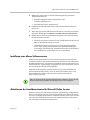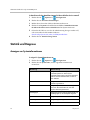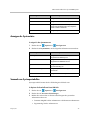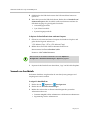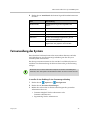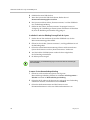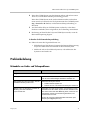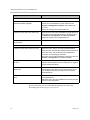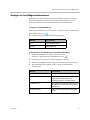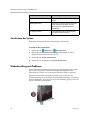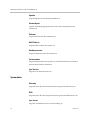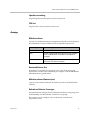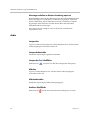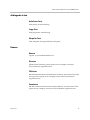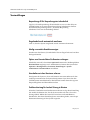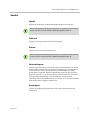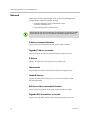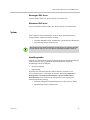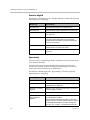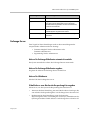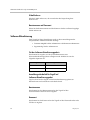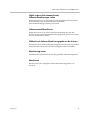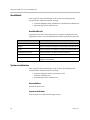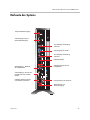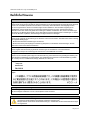1.1 | August 2012 | 3725-82843-106/C
Administratorhandbuch für
Polycom
®
CX7000-Systeme

© 2012 Polycom, Inc. Alle Rechte vorbehalten.
Polycom, Inc.
6001 America Center Drive
San Jose CA 95002
USA
Ohne die ausdrückliche schriftliche Genehmigung von Polycom, Inc. darf kein Teil dieses Dokuments für
irgendwelche Zwecke vervielfältigt oder übertragen werden, und zwar unabhängig davon, auf welche Art und
Weise oder mit welchen Mitteln, elektronisch oder mechanisch, dies geschieht. Dies schließt laut Gesetz auch die
Übersetzung in eine andere Sprache oder ein anderes Format ein.
Polycom, Inc. behält sich als Vertragspartei alle Eigentumsrechte an der in diesen Produkten enthaltenen Software
vor. Die Software ist durch das US-amerikanische Urheberrecht und internationale Vertragsbestimmungen
geschützt. Daher ist die Software wie jedes andere urheberrechtlich geschützte Material (z.B. Bücher oder
Tonaufnahmen) zu behandeln.
Es wurde jedwede Anstrengung unternommen, um sicherzustellen, dass die Informationen in diesem Handbuch
richtig sind. Polycom, Inc. haftet nicht für Druck- oder bürotechnische Fehler. Die Informationen in diesem
Dokument können ohne vorherige Ankündigung geändert werden.
ii
Markeninformationen
Polycom
®
, das Polycom- Logo mit den Dreiecken sowie die mit den Produkten von Polycom verbundenen Namen
und Marken sind Marken und/oder Servicemarken von Polycom, Inc. und sind in den Vereinigten Staaten und
verschiedenen anderen Ländern eingetragene und/oder gewohnheitsrechtliche Marken.
Andere Produkt- und Firmennamen können Marken anderer Firmen sein. Ihre Nennung erfolgt im Rahmen von
Fair Use und ohne Absicht einer Schutzrechtsverletzung.
Patentinformationen
Das vorliegende Produkt ist ggf. durch ein oder mehrere US-amerikanische Patente und Patente anderer Länder
und/oder durch anhängige Patentanmeldungen von Polycom, Inc. geschützt.
Kundenfeedback
Wir arbeiten ständig daran, die Qualität unserer Dokumentation zu verbessern, und würden uns sehr über Ihr
Feedback freuen. Bitte senden Sie eine E-Mail an [email protected].

Polycom, Inc. iii
Inhalt
Einführung in das Polycom CX7000-System . . . . . . . . . . . . . . . . . . . . . . . . . . 1
Installieren des Polycom CX7000-Systems . . . . . . . . . . . . . . . . . . . . . . . . . . . . 2
Vorbereiten Ihres Netzwerks auf die Installation . . . . . . . . . . . . . . . . . . 2
Vorbereiten Ihres Besprechungsraums für das
Polycom CX7000-System . . . . . . . . . . . . . . . . . . . . . . . . . . . . . . . . . . . . . . . 3
Positionieren des Polycom CX7000-Systems . . . . . . . . . . . . . . . . . . . . . . 3
Aufstellen der Hardware des Polycom CX7000-Systems . . . . . . . . . . . . 4
Positionieren des Mikrofons . . . . . . . . . . . . . . . . . . . . . . . . . . . . . . . . . . . . 4
Ein- und Ausschalten des Systems . . . . . . . . . . . . . . . . . . . . . . . . . . . . . . 5
Konfigurieren der Polycom CX7000-Systemsoftware . . . . . . . . . . . . . . . 5
Leuchtanzeige am Polycom CX7000 . . . . . . . . . . . . . . . . . . . . . . . . . . . . . 9
Voreinstellungen . . . . . . . . . . . . . . . . . . . . . . . . . . . . . . . . . . . . . . . . . . . . . . . . . 9
Monitore und Kameras . . . . . . . . . . . . . . . . . . . . . . . . . . . . . . . . . . . . . . . . . . . 11
Anschließen von Monitoren an ein Polycom CX7000-System . . . . . . . 11
Anpassen des Verhaltens der Anzeige . . . . . . . . . . . . . . . . . . . . . . . . . . 11
Anschließen von Kameras . . . . . . . . . . . . . . . . . . . . . . . . . . . . . . . . . . . . . 13
Mikrofone und Lautsprecher . . . . . . . . . . . . . . . . . . . . . . . . . . . . . . . . . . . . . . 14
Anpassen der Lautsprecher . . . . . . . . . . . . . . . . . . . . . . . . . . . . . . . . . . . 14
Anpassen der Mikrofone . . . . . . . . . . . . . . . . . . . . . . . . . . . . . . . . . . . . . . 15
Zugreifen auf die Admin-Einstellungen . . . . . . . . . . . . . . . . . . . . . . . . . . . . 16
Systemstandort . . . . . . . . . . . . . . . . . . . . . . . . . . . . . . . . . . . . . . . . . . . . . . . . . . 16
Netzwerkeinstellungen . . . . . . . . . . . . . . . . . . . . . . . . . . . . . . . . . . . . . . . . . . . 17
LAN-Status-Leuchtanzeigen . . . . . . . . . . . . . . . . . . . . . . . . . . . . . . . . . . . 17
Konfigurieren der Netzwerkeinstellungen . . . . . . . . . . . . . . . . . . . . . . . 18
Systemeinstellungen . . . . . . . . . . . . . . . . . . . . . . . . . . . . . . . . . . . . . . . . . . . . . 19
Konfigurieren der Exchange Server-Einstellungen . . . . . . . . . . . . . . . . . . . 21
Softwarewartung . . . . . . . . . . . . . . . . . . . . . . . . . . . . . . . . . . . . . . . . . . . . . . . . 23
Aktualisieren der Software . . . . . . . . . . . . . . . . . . . . . . . . . . . . . . . . . . . . 23
Installieren einer älteren Softwareversion . . . . . . . . . . . . . . . . . . . . . . . 25
Aktualisieren des Anmeldeassistenten für
Microsoft Online Services . . . . . . . . . . . . . . . . . . . . . . . . . . . . . . . . . . . . . 25

Administratorhandbuch für Polycom CX7000-Systeme
iv Polycom, Inc.
Statistik und Diagnose . . . . . . . . . . . . . . . . . . . . . . . . . . . . . . . . . . . . . . . . . . . 26
Anzeigen von Systeminformationen . . . . . . . . . . . . . . . . . . . . . . . . . . . . 26
Anzeigen des Systemstatus . . . . . . . . . . . . . . . . . . . . . . . . . . . . . . . . . . . . 27
Sammeln von Systemprotokollen . . . . . . . . . . . . . . . . . . . . . . . . . . . . . . 27
Sammeln von Anrufdetails . . . . . . . . . . . . . . . . . . . . . . . . . . . . . . . . . . . . 28
Fernverwaltung des Systems . . . . . . . . . . . . . . . . . . . . . . . . . . . . . . . . . . . . . . 29
Problembehebung . . . . . . . . . . . . . . . . . . . . . . . . . . . . . . . . . . . . . . . . . . . . . . . 31
Behandeln von Audio- und Videoproblemen . . . . . . . . . . . . . . . . . . . . 31
Anzeigen von Anrufdiagnoseinformationen . . . . . . . . . . . . . . . . . . . . . 33
Zurücksetzen des Systems . . . . . . . . . . . . . . . . . . . . . . . . . . . . . . . . . . . . 34
Wiederherstellung nach Problemen . . . . . . . . . . . . . . . . . . . . . . . . . . . . 34
Konfigurationsseiten . . . . . . . . . . . . . . . . . . . . . . . . . . . . . . . . . . . . . . . . . . . . . 35
System-Info . . . . . . . . . . . . . . . . . . . . . . . . . . . . . . . . . . . . . . . . . . . . . . . . . 35
Systemstatus . . . . . . . . . . . . . . . . . . . . . . . . . . . . . . . . . . . . . . . . . . . . . . . . 36
Anzeige . . . . . . . . . . . . . . . . . . . . . . . . . . . . . . . . . . . . . . . . . . . . . . . . . . . . 37
Audio . . . . . . . . . . . . . . . . . . . . . . . . . . . . . . . . . . . . . . . . . . . . . . . . . . . . . . 38
Audiogeräte testen . . . . . . . . . . . . . . . . . . . . . . . . . . . . . . . . . . . . . . . . . . . 39
Kamera . . . . . . . . . . . . . . . . . . . . . . . . . . . . . . . . . . . . . . . . . . . . . . . . . . . . . 39
Voreinstellungen . . . . . . . . . . . . . . . . . . . . . . . . . . . . . . . . . . . . . . . . . . . . . 40
Standort . . . . . . . . . . . . . . . . . . . . . . . . . . . . . . . . . . . . . . . . . . . . . . . . . . . . 41
Netzwerk . . . . . . . . . . . . . . . . . . . . . . . . . . . . . . . . . . . . . . . . . . . . . . . . . . . 42
System . . . . . . . . . . . . . . . . . . . . . . . . . . . . . . . . . . . . . . . . . . . . . . . . . . . . . 43
Exchange-Server . . . . . . . . . . . . . . . . . . . . . . . . . . . . . . . . . . . . . . . . . . . . . 45
Software-Aktualisierung . . . . . . . . . . . . . . . . . . . . . . . . . . . . . . . . . . . . . . 46
Anrufdetails . . . . . . . . . . . . . . . . . . . . . . . . . . . . . . . . . . . . . . . . . . . . . . . . . 48
System zurücksetzen . . . . . . . . . . . . . . . . . . . . . . . . . . . . . . . . . . . . . . . . . 48
Rückseite des Systems . . . . . . . . . . . . . . . . . . . . . . . . . . . . . . . . . . . . . . . . . . . . 49
Rechtliche Hinweise . . . . . . . . . . . . . . . . . . . . . . . . . . . . . . . . . . . . . . . . . . . . . 50

Polycom, Inc. 1
Administratorhandbuch für Polycom CX7000-Systeme
Version 1.1
Das Administratorhandbuch für Polycom CX7000-Systeme richtet sich an
Administratoren, die Polycom CX7000-Systeme konfigurieren, anpassen und
verwalten und Probleme beheben müssen. Bitte lesen Sie die Dokumentation
des Polycom CX7000-Systems, bevor Sie das System installieren oder in Betrieb
nehmen. Die folgenden Dokumente, die sich auf Polycom CX7000-Systeme
beziehen, sind unter www.polycom.com/videodocumentation verfügbar:
• Einrichten des Polycom CX7000-Systems. Hierin wird beschrieben, wie die
Hardware eingerichtet wird.
• Benutzerhandbuch für Polycom CX7000-Systeme. Hierin wird beschrieben,
wie Videokonferenz-Aufgaben erledigt werden.
• Versionshinweise für Polycom CX7000-Systeme
Wenn Sie Support oder Serviceleistungen benötigen, wenden Sie sich an
Ihren Polycom-Händler oder den Polycom-Support unter
support.polycom.com.
Einführung in das Polycom CX7000-System
Die Polycom CX7000-Serie bietet Audio, Video und Inhalte in HD-Qualität
für kleine bis mittlere Konferenzräume (4 bis 8 Teilnehmer). Bei
Punkt-zu-Punkt-Anrufen können Polycom CX7000-Systeme Video in
hochauflösender Bildqualität (HD 720p) senden und empfangen. Bei
Mehrpunktanrufen wird VGA-Video verwendet.
Polycom CX7000 ist auf den Einsatz in Unternehmensumgebungen mit Microsoft
Exchange Server und Microsoft Lync Server ausgelegt. Die Verwendung des
Polycom CX7000-Systems über ein VPN oder einen Remotezugriffspunkt wird
nicht unterstützt.

Administratorhandbuch für Polycom CX7000-Systeme
2 Polycom, Inc.
Installieren des Polycom CX7000-Systems
Vorbereiten Ihres Netzwerks auf die Installation
1 Stellen Sie sicher, dass in der Netzwerkumgebung Ihres Unternehmens
einer der folgenden Server läuft:
— Microsoft Exchange Server 2010 oder 2007 mit aktiviertem
AutoErmittlungs-Dienst
— Microsoft Lync Server 2010 mit aktiviertem AutoErmittlungs-Dienst
2 Stellen Sie sicher, dass das Netzwerk ausreichend Bandbreite für
Videokonferenzen bietet. Videoanrufe mit der Auflösung 720p erfordern
folgende Anrufgeschwindigkeiten:
— Minimum für 720p-Anrufe: 1,5 MBit/s
— Empfohlen für 720p-Anrufe: 2 MBit/s oder mehr
3 Falls sich das CX7000-System bei einem Domänenkonto anmelden soll,
führen Sie für jedes System folgende Schritte aus, bevor Sie das System
starten und den Setup-Assistenten ausführen.
— Platzieren Sie das Konto des Systems in einer geeigneten
Organisationseinheit (OU).
—
Wenden Sie auf das Konto des Systems eine Richtlinie an, die sicherstellt,
dass keine Anmeldeskripte ausgeführt werden, keine Software installiert
und die Software-Positivliste nicht modifiziert wird.
— Deaktivieren Sie die Einstellung Benutzer muss Kennwort bei der
nächsten Anmeldung ändern.
— Aktivieren Sie die Einstellung Kennwort läuft nie ab.
— Notieren Sie sich für jedes System die Domäne, den Namen des
Domänenkontos und das Kennwort.
— Erstellen Sie ein Exchange-Benutzerpostfach oder -Raumpostfach für
das Domänenkonto.
» Wenn Sie ein Raumpostfach erstellen, klicken Sie mit der rechten
Maustaste auf das Raumkonto, wählen Sie Eigenschaften >
Ressourceninformationen, und vergewissern Sie sich davon,
dass die Option Kommentare löschen nicht markiert ist.
4 Erstellen Sie für jedes System ein Lync-Konto.
Bei Office365-Konten muss das vorläufige Anfangskennwort geändert
werden, bevor das Konto mit dem CX7000-System benutzt werden kann.
Es werden nur Topologien mit einer einzelnen Active-Directory-Gesamtstruktur
unterstützt.

Administratorhandbuch für Polycom CX7000-Systeme
Polycom, Inc. 3
Vorbereiten Ihres Besprechungsraums für das Polycom CX7000-System
• Der Raum benötigt eine kabelgebundene Ethernet-Verbindung.
Funknetzwerke werden nicht unterstützt.
• Wenn für den Zutritt zum Besprechungsraum eine Key-Card benötigt
wird, händigen Sie an alle Benutzer, die den Raum benutzen müssen, die
entsprechenden Zutrittskarten aus.
• Sorgen Sie für gute Beleuchtung im Raum. Die besten Ergebnisse erzielen
Sie mit diffusem kühlem weißem Fluoreszenzlicht.
• Wenn der Raum Fenster hat, sollten Sie eine Verschattung in Betracht
ziehen. Ordnen Sie die Kamera so an, dass sie von den Fenstern weg zeigt.
• Gestalten Sie die Wände in einem hellen Blauton. Vermeiden Sie dunkle
oder intensive Wandfarben.
Positionieren des Polycom CX7000-Systems
Das Polycom CX7000-System kann auf verschiedene Weise aufgestellt
werden. Wenn das System mit Vorrichtungen wie einem Podest oder einer
Wandhalterung verwendet wird, passt es in eine Halterung an der Rückseite
der Anzeige. Das System kann auch in einem Rollwagen oder auf einem Tisch
platziert werden.
So positionieren Sie das System
>> Stellen Sie das System so auf, dass die Kamera nicht direkt auf ein Fenster
oder eine andere helle Lichtquelle zeigt. Lassen Sie genug Platz, damit Sie
die Kabel bequem anschließen können. Stellen Sie die Kamera und die
Anzeige so auf, dass die lokalen Teilnehmer in die Kamera blicken, wenn
sie die Anzeige betrachten.
Wenn Sie das System horizontal positionieren müssen, entfernen Sie den
Standfuß, und bringen Sie die selbstklebenden Füße an.
Vorsicht: Risiko eines elektrischen Schlags. Um das Risiko von Verletzungen oder
einer Beschädigung der Ausrüstung zu verringern, verwenden Sie zum erneuten
Befestigen des Standfußes am System keine Schrauben, die länger sind als die
mitgelieferten (M4x16, maximaler Kopfdurchmesser 8,00 mm).

Administratorhandbuch für Polycom CX7000-Systeme
4 Polycom, Inc.
Aufstellen der Hardware des Polycom CX7000-Systems
Stellen Sie das Polycom CX7000-System anhand der gedruckten
Installationsanweisungen auf, die der Verpackung des Systems beiliegen.
Sie können auch unter www.polycom.com/videodocumentation eine
elektronische Version der Installationsanweisungen abrufen.
Beachten Sie, dass diese Version keinen HDMI-Eingang unterstützt.
Positionieren des Mikrofons
Das Polycom CX7000-System arbeitet mit einer eingebauten Echounterdrückung,
die automatisch dafür sorgt, dass die Geräusche der Stimmen der Gegenstelle
nicht an die Gegenstelle zurückgesendet werden. Das System ist für exzellente
Klangqualität in kleinen und mittleren Konferenzräumen ausgelegt. Die
Klangqualität wird von zahlreichen Faktoren beeinflusst, darunter die Lautstärke
des Systems, die Empfindlichkeit des Mikrofons, die akustischen Eigenschaften
des Raums und die akustischen Eigenschaften von Audiogeräten, die Mikrofon-
und Lautsprechereigenschaften in sich vereinigen.
Die folgenden Regeln helfen, optimale Klangergebnisse zu erzielen:
• Platzieren Sie Mikrofon und Lautsprecher in möglichst großem Abstand
zueinander. Dies gilt insbesondere, wenn Sie externe Lautsprecher und
das Polycom Mikrofon-Array verwenden.
• Für die bestmögliche Aufnahmequalität sollte der Sprecher nicht weiter als
1 m vom Mikrofon entfernt sein. Wenn Sie sich beim Sprechen nicht nah
genug am Mikrofon befinden, kann Sie die Gegenstelle ggf. nicht hören.
• Stellen Sie für eine wirksame Echounterdrückung die Lautsprecher des
Systems nicht zu laut ein. Zu hohe Lautstärken können zu akustischen
Problemen wie Clipping oder Echos führen.
• Platzieren Sie das Mikrofon so auf dem Konferenztisch, dass sich alle
Konferenzteilnehmer näher am Mikrofon als an den Lautsprechern
befinden.
• Ordnen Sie Mikrofon und Lautsprecher möglichst nicht auf demselben
Tisch an, um zu vermeiden, dass die Gegenstelle sich selbst hört.

Administratorhandbuch für Polycom CX7000-Systeme
Polycom, Inc. 5
Ein- und Ausschalten des Systems
Schließen Sie alle Geräte an, die Sie mit dem Polycom CX7000-System
benutzen werden, und schalten Sie sie ein. Vergewissern Sie sich davon,
dass das System ausgeschaltet ist, bevor Sie Geräte anschließen.
So schalten Sie das Polycom CX7000-System ein
>> Drücken Sie den Netzschalter auf der Vorderseite des Systems.
Innerhalb von ca. zehn Sekunden wird der Polycom-Begrüßungsbildschirm
angezeigt.
So schalten Sie das Polycom CX7000-System aus
>> Führen Sie einen der folgenden Schritte aus:
— Halten Sie den Netzschalter auf der Vorderseite des Systems zwei
Sekunden lang gedrückt.
— Klicken Sie auf Optionen > Konfiguration > Erweiterte
Einstellungen > System zurücksetzen, und klicken Sie anschließend
auf Herunterfahren.
— Klicken Sie auf der Startseite auf Optionen >
Herunterfahren.
Beachten Sie, dass die Einstellung Voreinstellungen > Option zum
Herunterfahren für Benutzer verbergen deaktiviert sein muss,
damit diese Option benutzt werden kann.
Wenn Sie das System auf diese Weise ausschalten, warten Sie mindestens
15 Sekunden, bevor Sie das System von seiner Stromquelle trennen.
Konfigurieren der Polycom CX7000-Systemsoftware
Wenn Sie das Polycom CX7000-System zum ersten Mal einschalten, wird
automatisch ein Setup-Assistent ausgeführt, der Sie bei der Vornahme der
notwendigen Einstellungen unterstützt. Administratoren können die
Konfiguration des Systems anzeigen oder verändern, nachdem der
Setup-Assistent ausgeführt worden ist.
1 Schalten Sie das System ein. Der Setup-Assistent wird automatisch
ausgeführt.
2 Wählen Sie die gewünschte Sprache aus.
3 Konfigurieren Sie die Einstellungen im Menü „Standort“.

Administratorhandbuch für Polycom CX7000-Systeme
6 Polycom, Inc.
4 Konfigurieren Sie die Einstellungen im Menü „Netzwerk“.
5 Geben Sie auf der Seite „System“ den Modus für die Anmeldung des
Systems beim Lync-Server an. Vom gewählten Anmeldungsmodus hängt
ab, welche Einstellungen auf der Seite „System“ verfügbar sind.
Einstellung Beschreibung
Zeitformat Legt das bevorzugte Format für die Zeitanzeige fest.
Zeitzone Legt die Zeitzone für diesen Standort fest.
Netzstromfrequenz
Legt die Netzstromfrequenz fest, mit der das System
betrieben wird. In den meisten Fällen wird für das System auf
der Grundlage des Videostandards in dem Land, wo sich das
System befindet, standardmäßig die richtige Netzfrequenz
eingestellt. Mit dieser Einstellung können Sie das System in
Regionen anpassen, wo die Netzstromfrequenz nicht mit
dem verwendeten Videostandard übereinstimmt. Unter
Umständen müssen Sie diese Einstellung ändern, um
Bildflackern zu vermeiden, das von Fluoreszenzlicht im
Konferenzraum ausgelöst werden kann.
Tastaturlayout Legt die Tastenbelegung (Sprache) der an das System
angeschlossenen Tastatur fest.
Einstellung Beschreibung
IP-Adresse
automatisch beziehen
Legt fest, dass das System automatisch eine IP-Adresse
bezieht.
Folgende IP-Adresse
verwenden
Legt fest, dass die IP-Adresse nicht automatisch zugewiesen
wird.
IP-Adresse Legt die IP-Adresse fest, die das System verwenden soll.
Subnetzmaske Legt die Subnetzmaske für dieses System fest.
Standard-Gateway Legt die IP-Adresse des Gateways fest, wenn das System
diese nicht automatisch bezieht.
DNS-Server-Adresse
automatisch beziehen
Legt fest, dass das System automatisch eine DNS-Adresse
bezieht.
Folgende
DNS-Serveradresse
verwenden
Legt fest, dass die DNS-Adresse nicht automatisch
zugewiesen wird.
Bevorzugter
DNS-Server
Legt die DNS-Adresse fest, die das System verwenden soll.
Alternativer
DNS-Server
Legt eine alternative DNS-Adresse fest, die das System
verwenden kann.

Administratorhandbuch für Polycom CX7000-Systeme
Polycom, Inc. 7
6 Konfigurieren Sie die Einstellungen auf der Seite „System“ für den
gewählten Anmeldungsmodus.
— Konfigurieren Sie für den Anmeldungsmodus „Eigenständig“ die
folgenden Einstellungen.
Einstellung Beschreibung
Lync-Anmeldeadresse Geben Sie hier die Lync-Adresse für das System an.
Benutzername Geben Sie hier den Benutzernamen für das diesem
System zugewiesene Lync-Konto ein.
Kennwort Geben Sie hier das Kennwort für das diesem System
zugewiesene Lync-Konto ein.
Lync-Server angeben Wählen Sie aus, ob Sie den Namen des Lync-Servers
manuell eingeben möchten.
Lync-Servername Gibt den zu verwendenden Lync-Server an.
Name oder IP-Adresse
des Zeit-Servers angeben
Wählen Sie aus, ob Sie den Namen oder die
IP-Adresse des Zeit-Servers manuell eingeben
möchten.
Wenn Sie keinen Namen und keine Adresse für den
Zeit-Server angeben, versucht das System zunächst,
die Adresse des Zeit-Servers anhand der DNS
SRV-Datensätze zu ermitteln. Schlägt dies fehl,
wird
time.windows.com
als Zeit-Server benutzt.
Zeit-Server-Name Gibt den zu verwendenden Zeit-Server an.
Zertifikat von
USB-Laufwerk installieren
Erlaubt die Installation eines Stamm-CA-Zertifikats.
So installieren Sie CA-Zertifikate auf Systemen, die im
Anmeldungsmodus „Eigenständig“ arbeiten:
1 Erstellen Sie auf einem USB-Stick einen Ordner
namens certchain, und kopieren Sie die Zertifikate
in diesen Ordner.
2 Gehen Sie auf die System-Einstellungsseite und
schließen Sie den USB-Stick am System an.
3 Wählen Sie Zertifikat von USB-Laufwerk
installieren.
Systemname Geben Sie hier den Namen des Polycom
CX7000-Systems ein. Dem Polycom CX7000-System
wird in der Regel derselbe Name zugewiesen wie dem
Konferenzraum, in dem es sich befindet.
Admin-Kennwort Sie können das Kennwort für das Polycom
CX7000-System eingeben bzw. ändern.
Kennwort bestätigen Geben Sie den Namen für das Polycom
CX7000-System erneut ein.

Administratorhandbuch für Polycom CX7000-Systeme
8 Polycom, Inc.
— Konfigurieren Sie für den Anmeldungsmodus „Domänen-Mitglied“
die folgenden Einstellungen.
So greifen Sie auf die erweiterten Einstellungen zu
1 Klicken Sie auf Optionen > Konfiguration.
2 Klicken Sie auf Erweiterte Einstellungen.
3 Melden Sie sich mit dem zu Ihrem Anmeldungsmodus passenden
Administratorkonto an:
— Domänen-Mitglied: lokaler Administrator oder
Domänen-Administrator
— Eigenständig: lokaler Administrator
Einstellung Beschreibung
Domänenname Geben Sie hier den Domänennamen für das System ein.
Domänenkonto Geben Sie hier das diesem System zugewiesene Lync-Konto
ein.
Konto-Kennwort Gibt das Kennwort für das diesem System zugewiesene
Lync-Konto an.
Systemname Zeigt den Namen des Polycom CX7000-Systems an. Dem
Polycom CX7000-System wird in der Regel derselbe Name
zugewiesen wie dem Konferenzraum, in dem es sich
befindet.
Admin-Kennwort Sie können das Kennwort für das Polycom CX7000-System
eingeben bzw. ändern.
Kennwort
bestätigen
Geben Sie das Kennwort für das Polycom CX7000-System
erneut ein.

Administratorhandbuch für Polycom CX7000-Systeme
Polycom, Inc. 9
Leuchtanzeige am Polycom CX7000
Die folgende Abbildung zeigt, wo sich der Netzschalter und die
Leuchtanzeige befinden.
Die Leuchtanzeige an der Vorderseite des Polycom CX7000-Systems liefert
folgende Informationen:
Voreinstellungen
So konfigurieren Sie Voreinstellungen
1 Klicken Sie auf Optionen > Konfiguration.
2 Klicken Sie auf Voreinstellungen.
3 Melden Sie sich mit dem zu Ihrem Anmeldungsmodus passenden
Administratorkonto an:
— Domänen-Mitglied: lokaler Administrator oder
Domänen-Administrator
— Eigenständig: lokaler Administrator
Leuchtanzeige Systemstatus
Aus Das System ist ausgeschaltet.
Kontinuierliches blaues Leuchten
Das System befindet sich im aktiven Zustand.
Kontinuierliches gelbes Leuchten Das System befindet sich im Schlafmodus.
Blinkendes blaues Leuchten Das System führt eine
Softwareaktualisierung durch.

Administratorhandbuch für Polycom CX7000-Systeme
10 Polycom, Inc.
4 Konfigurieren Sie folgende Einstellungen:
Einstellung Beschreibung
Bespre-
chungs-ID
für Bespre-
chungsstart
erforderlich
Legt fest, ob eine Besprechungs-ID erforderlich ist, um von dem
Polycom CX7000-System aus an einer Online-Besprechung
teilnehmen zu können. Sie finden die Besprechungs-ID im „An
Online-Besprechung teilnehmen“-Link aus der Einladungs-E-Mail.
Eingehende
Anrufe
automatisch
annehmen
Legt fest, ob das System eingehende Anrufe automatisch
annehmen soll.
Die automatische Annahme von Videoanrufen ist zwar eine
praktische Funktion, doch sollten Sie dabei bedenken, dass ein
unerwarteter Anrufer Sie möglicherweise bei der Arbeit
unterbricht oder sich in Ihrem Raum umsieht, während Sie nicht
anwesend sind.
Häufig
verwendete
Kontakte
anzeigen
Legt fest, ob Sie im Fenster Kontakt finden die Kontaktliste des
Systems anzeigen möchten.
Option zum
Herunterfahren
für Benutzer
verbergen
Erlaubt die Auswahl, ob im Menü Optionen Benutzern die
Wahlmöglichkeit Herunterfahren angezeigt wird.
Administratoren können das System über Optionen >
Erweiterte Einstellungen > System zurücksetzen >
Herunterfahren ausschalten.
Umschalten
zwischen
Benutzern
zulassen
Konfiguriert das System so, dass sich Benutzer am
CX7000-System anmelden und ihre eigenen Besprechungs- und
Kontaktlisten einsehen können.
Zeitüber-
schreitung für
Leerlauf-
Sitzung in
Minuten
Wenn das Umschalten zwischen Benutzern aktiviert ist, legt
diese Einstellung die Anzahl der Minuten fest, die das System
inaktiv sein muss, bevor die Sitzung des aktuellen Benutzers
abläuft und wieder der Standardbenutzer des Systems
angemeldet wird. Wählen Sie einen Wert zwischen 1 und
1440 Minuten.
Beachten Sie, dass diese Einstellung keine Anwendung findet,
wenn Sie per Remoteunterstützung auf das System zugreifen.

Administratorhandbuch für Polycom CX7000-Systeme
Polycom, Inc. 11
Monitore und Kameras
Anschließen von Monitoren an ein Polycom CX7000-System
In der nachfolgenden Tabelle wird gezeigt, wie Sie einen Monitor an ein
Polycom CX7000-System anschließen.
Anpassen des Verhaltens der Anzeige
Sie können einstellen, was über den Videoausgang ausgegeben wird,
wenn das System in den Schlafmodus wechselt. Bei Systemen mit zwei
Bildschirmen können Sie außerdem einstellen, wie sich das System im
Zweischirmmodus verhält.
So passen Sie das Verhalten der Anzeige an
1 Klicken Sie auf Optionen > Konfiguration.
2 Klicken Sie auf Anzeige.
3 Melden Sie sich mit dem zu Ihrem Anmeldungsmodus passenden
Administratorkonto an:
—
Domänen-Mitglied: lokaler Administrator oder Domänen-Administrator
— Eigenständig: lokaler Administrator
Videoausgang Nr. Anschluss Ausgabeformate
1 HDMI HDMI
2 DVI-I DVI-D, VGA, HDMI

Administratorhandbuch für Polycom CX7000-Systeme
12 Polycom, Inc.
4 Konfigurieren Sie folgende Einstellungen:
Einstellung Beschreibung
Bildschirm-
schoner
Legt fest, was als Bildschirmschoner ausgegeben werden soll, wenn
das System in den Schlafmodus wechselt. Wählen Sie eine der
folgenden Optionen aus:
• Keine: Deaktiviert den Schlafmodus.
• Leer: Zeigt ein schwarzes Bild. Diese Einstellung wird empfohlen,
um bei TV-Bildschirmen ein Einbrennen des Bildes zu vermeiden.
• 3D-Text: Zeigt den angegebenen Text in einem 3D-Format. Sie
können bis zu 20 Zeichen eingeben. Nach 30 Minuten ohne
Aktivität wird der Bildschirmschoner abgeschaltet, und der
Bildschirm bleibt schwarz.
Benutzerdefi-
nierter Text
Sie können Text eingeben, der angezeigt wird, wenn das System in
den Schlafmodus wechselt. Diese Einstellung ist verfügbar, wenn Sie
3D-Text als Bildschirmschoner gewählt haben.
Bildschirm-
schoner-
Wartezeit
(min)
Legt fest, nach welchem Zeitraum das inaktive System in den
Schlafmodus wechselt.
Kalender auf
Monitor 2
anzeigen
Hiermit können Sie festlegen, dass der Kalender auf Monitor 2
angezeigt wird. Standardmäßig wird der Kalender auf Monitor 1
angezeigt.
Diese Option ist nur verfügbar, wenn an Ihr System zwei Monitore
angeschlossen sind.
Mauszeiger-
verhalten an
Monitor-
Anordnung
anpassen
Standardmäßig müssen Sie den Mauszeiger über den rechten
Bildschirmrand hinaus bewegen, um von Monitor 1 zu Monitor 2 zu
gelangen. Aktivieren Sie diese Einstellung, falls sich Ihr Monitor 2
links von Monitor 1 befindet. Sie gelangen dann zu Monitor 2, indem
Sie die Maus über den linken Bildschirmrand hinaus bewegen.
Diese Option ist nur verfügbar, wenn an Ihr System zwei Monitore
angeschlossen sind.
Wenn die Anzeige auf Ihrem HDMI-Monitor abgeschnitten erscheint, stellen Sie
1:1-Pixel-Abbildung ein.

Administratorhandbuch für Polycom CX7000-Systeme
Polycom, Inc. 13
Anschließen von Kameras
Sie können an das Polycom CX7000-System eine Polycom EagleEye III oder
Polycom EagleEye View anschließen. Einzelheiten zum Anschluss finden Sie
in der Konfigurationsdokumentation für Ihr System.
Beachten Sie, dass diese Version keine HDMI-Eingänge unterstützt.
So konfigurieren Sie eine Kamera
1 Klicken Sie auf Optionen > Konfiguration.
2 Klicken Sie auf Kamera.
3 Melden Sie sich mit dem zu Ihrem Anmeldungsmodus passenden
Administratorkonto an:
—
Domänen-Mitglied: lokaler Administrator oder Domänen-Administrator
— Eigenständig: lokaler Administrator
4 Konfigurieren Sie folgende Einstellungen:
Einstellung Beschreibung
Kamera Legt die zu verwendende Kamera fest.
Erkennen Erkennt Ihren Kameratyp. Diese Option ist nur verfügbar,
wenn eine Polycom-Kamera angeschlossen ist. Kameras,
die erkannt werden, können auch angepasst werden.
Pfeil- und
Zoomtasten
Mit diesen Tasten können Sie die Kamera nach oben, unten,
links oder rechts bewegen oder das Kamerabild vergrößern
oder verkleinern. Diese Option ist nur verfügbar, wenn eine
Polycom-Kamera angeschlossen ist.

Administratorhandbuch für Polycom CX7000-Systeme
14 Polycom, Inc.
Mikrofone und Lautsprecher
Anpassen der Lautsprecher
So passen Sie die Lautsprechereinstellungen an
1 Klicken Sie auf Optionen > Konfiguration.
2 Klicken Sie auf Audio.
3 Melden Sie sich mit dem zu Ihrem Anmeldungsmodus passenden
Administratorkonto an:
— Domänen-Mitglied: lokaler Administrator oder
Domänen-Administrator
— Eigenständig: lokaler Administrator
4 Konfigurieren Sie folgende Einstellungen:
So testen Sie Ihre Lautsprecher
1 Klicken Sie auf Optionen > Konfiguration.
2 Klicken Sie auf Audio.
3 Melden Sie sich mit dem zu Ihrem Anmeldungsmodus passenden
Administratorkonto an:
— Domänen-Mitglied: lokaler Administrator oder
Domänen-Administrator
— Eigenständig: lokaler Administrator
4 Klicken Sie auf , um einen Ton über Ihre Lautsprecher abzuspielen.
Einstellung Beschreibung
Lautsprecher Legt fest, welche Lautsprecherpaar, welcher Kopfhörer bzw.
welches andere Audioausgabegerät verwendet werden soll.
Lautsprecher-
lautstärke
Erlaubt die Anpassung der gehörten Lautstärke.
Lautsprechertest Spielt einen Ton über die Lautsprecher ab.

Administratorhandbuch für Polycom CX7000-Systeme
Polycom, Inc. 15
Anpassen der Mikrofone
So passen Sie die Mikrofoneinstellungen an
1 Klicken Sie auf Optionen > Konfiguration.
2 Klicken Sie auf Audio.
3 Melden Sie sich mit dem zu Ihrem Anmeldungsmodus passenden
Administratorkonto an:
— Domänen-Mitglied: lokaler Administrator oder
Domänen-Administrator
— Eigenständig: lokaler Administrator
4 Konfigurieren Sie folgende Einstellungen:
So testen Sie Ihre Audiogeräte
1 Klicken Sie auf Optionen > Konfiguration > Audio.
2 Melden Sie sich mit dem zu Ihrem Anmeldungsmodus passenden
Administratorkonto an:
—
Domänen-Mitglied: lokaler Administrator oder Domänen-Administrator
— Eigenständig: lokaler Administrator
3 Klicken Sie auf .
4 Klicken Sie auf , um eine Audio-Aufzeichnung zu starten.
5 Klicken Sie auf , um die Aufzeichnung zu beenden.
6 Klicken Sie auf , um die Aufnahme abzuspielen.
Erhöhen oder verringern Sie nach Bedarf den Abstand zum Mikrofon.
Einstellung Beschreibung
Mikrofon Legt fest, welches Mikrofon bzw. welches andere
Audioeingabegerät verwendet werden soll.
Mikrofonlautstärke Erlaubt die Anpassung des Mikrofoneingangspegels.
Audiotest
Hiermit können Sie die für Anrufe benutzten Audiogeräte testen.

Administratorhandbuch für Polycom CX7000-Systeme
16 Polycom, Inc.
Zugreifen auf die Admin-Einstellungen
Bei der Ersteinrichtung fordert Sie der Setup-Assistent zur Eingabe des
lokalen Admin-Kennworts auf. Der Benutzername des Administratorkontos
lautet standardmäßig
admin
. Das im Setup-Assistenten festgelegte Kennwort
kann später jederzeit geändert werden. Zur Gewährleistung der Sicherheit
Ihres Systems sollte für das lokale Administratorkonto des Systems ein
Kennwort festgelegt sein.
So ändern Sie das Admin-Kennwort
1 Klicken Sie auf Optionen > Konfiguration.
Zum Zugriff auf diese Einstellungen wird ein dem Anmeldungsmodus
entsprechendes Administratorkonto benötigt:
— Domänen-Mitglied: lokaler Administrator oder
Domänen-Administrator
— Eigenständig: lokaler Administrator
2 Klicken Sie auf System.
3 Tragen Sie das Admin-Kennwort ein, und geben Sie es erneut ein, um es
zu bestätigen.
Wenn sich das System als Domänenmitglied anmeldet, muss das
Admin-Kennwort der Kennwortrichtlinie aus den Sicherheitseinstellungen
des Domänencontrollers entsprechen.
Systemstandort
Sie können die Sprach-, Datums- und Uhrzeiteinstellungen des Systems
anpassen.
So passen Sie die Standorteinstellungen an
1 Klicken Sie auf Optionen > Konfiguration.
2 Klicken Sie auf Erweiterte Einstellungen.
3 Melden Sie sich mit dem zu Ihrem Anmeldungsmodus passenden
Administratorkonto an:
—
Domänen-Mitglied: lokaler Administrator oder Domänen-Administrator
— Eigenständig: lokaler Administrator
Nach Änderung dieser Einstellung wird das System neu gestartet. Schalten Sie das
System nicht aus, bevor der Neustart vollständig ausgeführt worden ist.
Seite wird geladen ...
Seite wird geladen ...
Seite wird geladen ...
Seite wird geladen ...
Seite wird geladen ...
Seite wird geladen ...
Seite wird geladen ...
Seite wird geladen ...
Seite wird geladen ...
Seite wird geladen ...
Seite wird geladen ...
Seite wird geladen ...
Seite wird geladen ...
Seite wird geladen ...
Seite wird geladen ...
Seite wird geladen ...
Seite wird geladen ...
Seite wird geladen ...
Seite wird geladen ...
Seite wird geladen ...
Seite wird geladen ...
Seite wird geladen ...
Seite wird geladen ...
Seite wird geladen ...
Seite wird geladen ...
Seite wird geladen ...
Seite wird geladen ...
Seite wird geladen ...
Seite wird geladen ...
Seite wird geladen ...
Seite wird geladen ...
Seite wird geladen ...
Seite wird geladen ...
Seite wird geladen ...
-
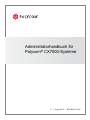 1
1
-
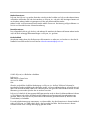 2
2
-
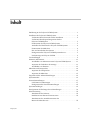 3
3
-
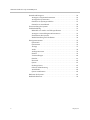 4
4
-
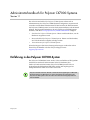 5
5
-
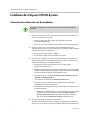 6
6
-
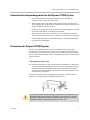 7
7
-
 8
8
-
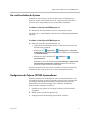 9
9
-
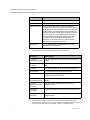 10
10
-
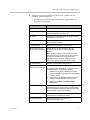 11
11
-
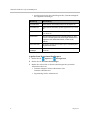 12
12
-
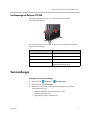 13
13
-
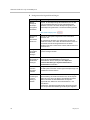 14
14
-
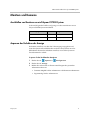 15
15
-
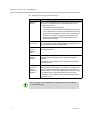 16
16
-
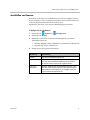 17
17
-
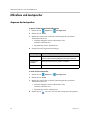 18
18
-
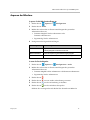 19
19
-
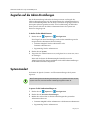 20
20
-
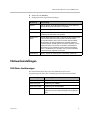 21
21
-
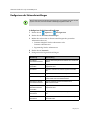 22
22
-
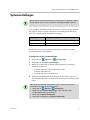 23
23
-
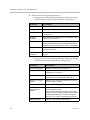 24
24
-
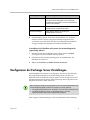 25
25
-
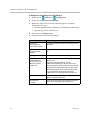 26
26
-
 27
27
-
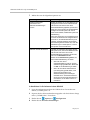 28
28
-
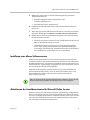 29
29
-
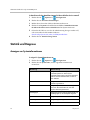 30
30
-
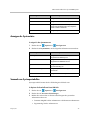 31
31
-
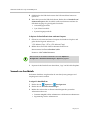 32
32
-
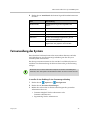 33
33
-
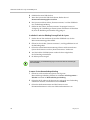 34
34
-
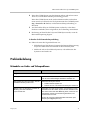 35
35
-
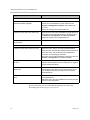 36
36
-
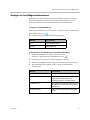 37
37
-
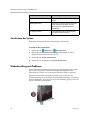 38
38
-
 39
39
-
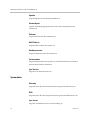 40
40
-
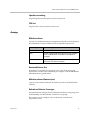 41
41
-
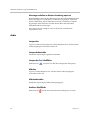 42
42
-
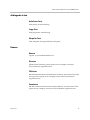 43
43
-
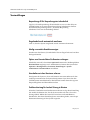 44
44
-
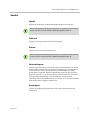 45
45
-
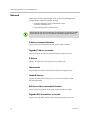 46
46
-
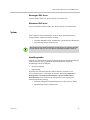 47
47
-
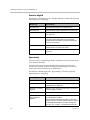 48
48
-
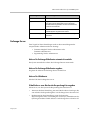 49
49
-
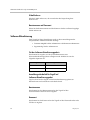 50
50
-
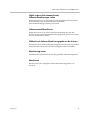 51
51
-
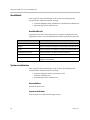 52
52
-
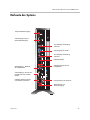 53
53
-
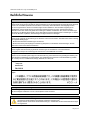 54
54
Verwandte Artikel
-
Poly HDX 8000 Administrator Guide
-
Poly HDX7000 serie Bedienungsanleitung
-
Poly HDX 4500 Benutzerhandbuch
-
Poly HDX 8000 Benutzerhandbuch
-
Poly RealPresence Debut Administrator Guide
-
Poly VSX 7000e Administrator Guide
-
Poly QDX 6000 Administrator Guide
-
Poly V500 Administrator Guide
-
Poly QSX Administrator Guide
-
Poly CX7000 Systems Bedienungsanleitung